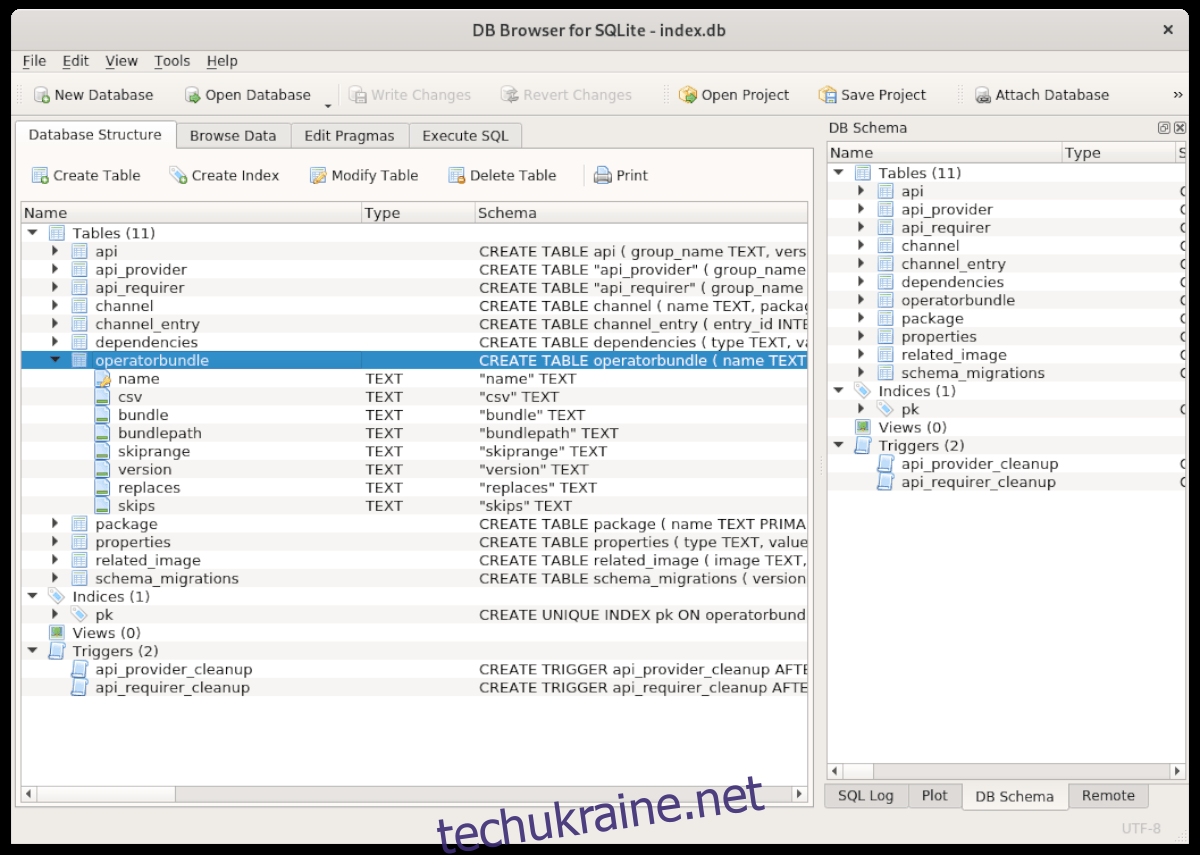Sqlite Browser — це редактор графічного інтерфейсу для баз даних SQLite. Це чудовий інструмент для будь-якої робочої станції, яка використовується для важкого маніпулювання базою даних SQLite, редагування тощо. У цьому посібнику ми розглянемо, як налаштувати браузер Sqlite на Linux.
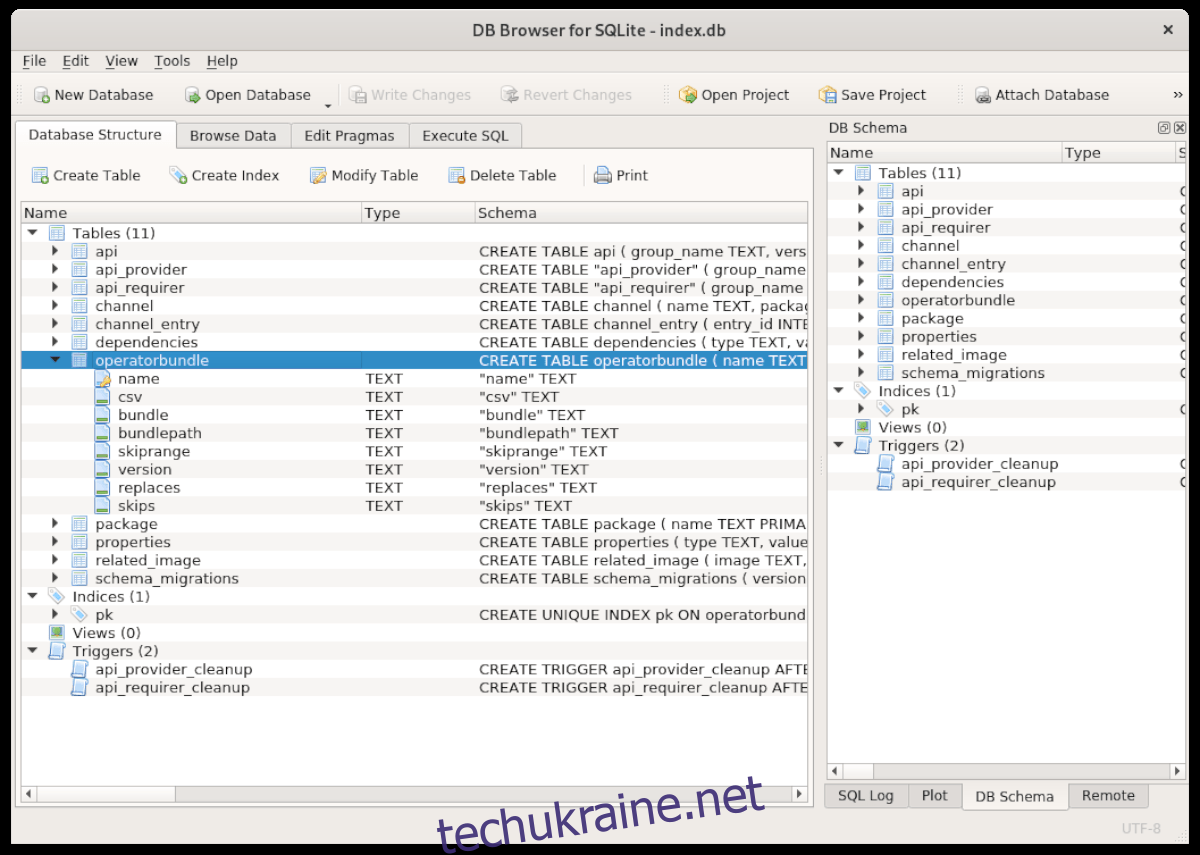
Інструкції з встановлення Ubuntu
Починаючи з Ubuntu 18.04 LTS, програма Sqlite Browser доступна для встановлення через сховище програмного забезпечення Ubuntu «Universe». Однак сховище програмного забезпечення «Універс» не завжди увімкнено за замовчуванням, тому ми повинні його увімкнути.
Щоб увімкнути репо «Універс», почніть із запуску вікна терміналу. Ви можете запустити вікно терміналу на робочому столі Ubuntu, натиснувши Ctrl + Alt + T на клавіатурі. Або за допомогою пошуку «Термінал» у меню програми.
Коли вікно терміналу відкрите та готове до використання, виконайте таку команду, щоб увімкнути репозиторію «Універс». Увімкнення «Універсуму» не займе багато часу.
sudo add-apt-repository universe
Після введення цієї команди вам потрібно буде оновити джерела програмного забезпечення Ubuntu. Щоб оновити, ви повинні ввести таку команду оновлення Apt.
sudo apt update
Після того, як ви налаштували сховище програмного забезпечення Ubuntu «Universe», ви, нарешті, можете встановити браузер Sqlite. Для цього скористайтеся наведеною нижче командою apt install у пакеті «sqlitebrowser».
sudo apt install sqlitebrowser
Інструкції з встановлення Debian
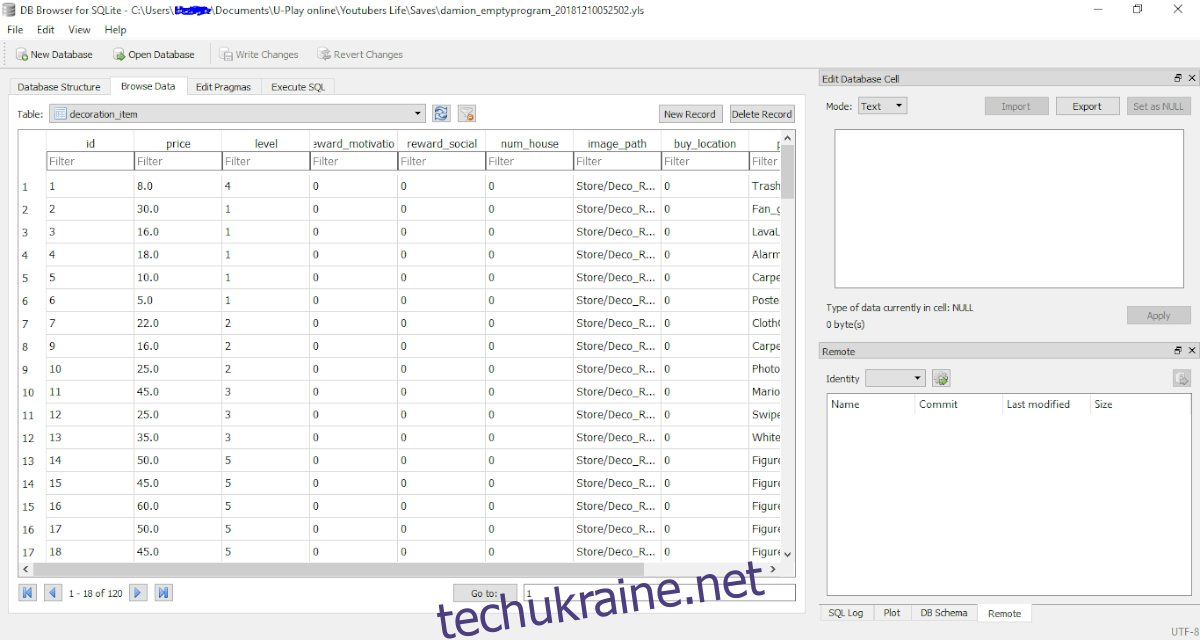
У Debian Linux браузер Sqlite доступний для всіх користувачів, які використовують Debian 9, Debian 10, Debian 11 і Debian Sid. Якщо ви використовуєте Debian 8 або старішу версію, вам потрібно буде оновити, перш ніж намагатися встановити.
Щоб розпочати встановлення браузера Sqlite на Debian, потрібно запустити вікно терміналу. Щоб запустити вікно терміналу у вашій системі, використовуйте комбінацію клавіатури Ctrl + Alt + T. Або знайдіть «Термінал» у меню програми.
Відкривши вікно терміналу та готове до роботи, скористайтеся командою apt-get install, щоб встановити пакет «sqlitebrowser». Цей пакет доступний користувачам через «Головне» сховище програмного забезпечення.
sudo apt-get install sqlitebrowser
Після введення наведеної вище команди Debian попросить ввести пароль. За допомогою клавіатури введіть пароль облікового запису користувача. Потім натисніть клавішу Enter, щоб продовжити. Після введення пароля Debian спробує інсталювати програмне забезпечення. Натисніть Y, щоб підтвердити, що хочете встановити його.
Інструкції з встановлення Arch Linux
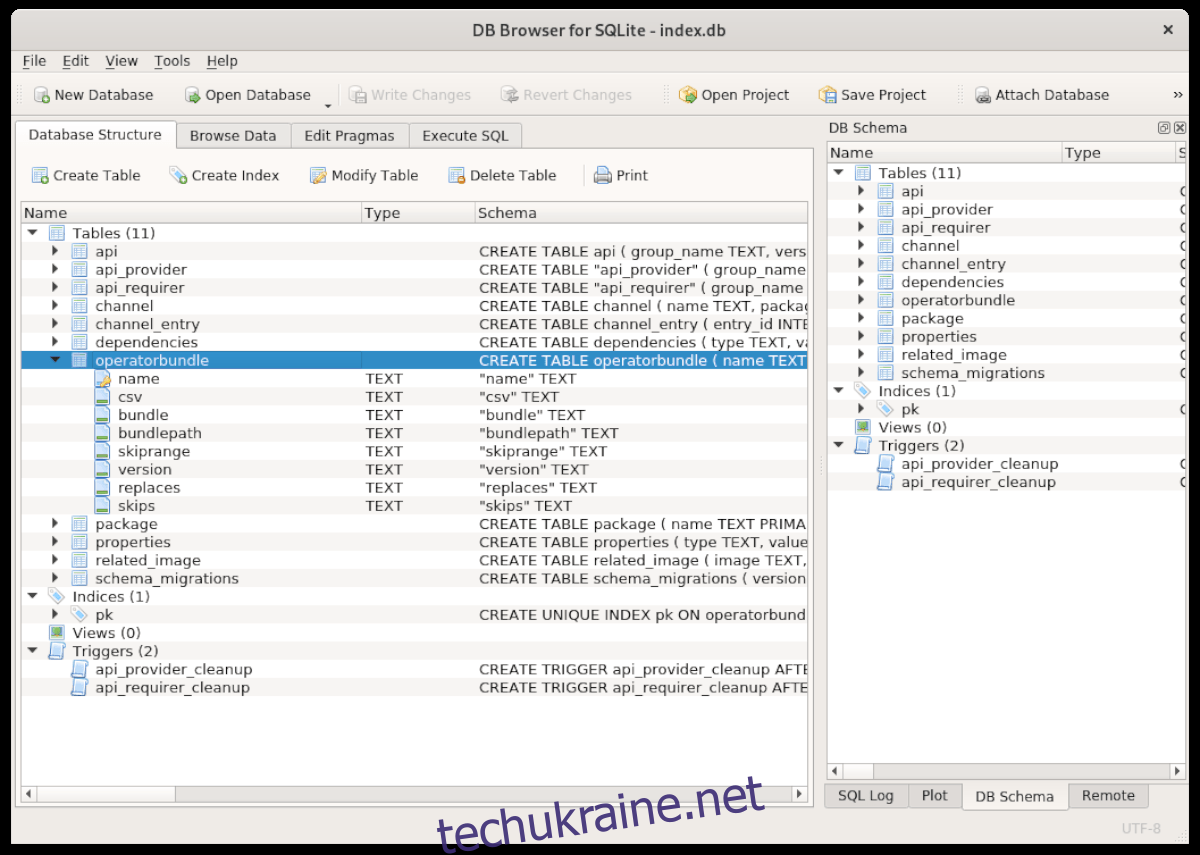
Є кілька способів, якими користувачі можуть запустити браузер Sqlite в Arch Linux. Такими способами є офіційне сховище програмного забезпечення Arch Linux «Community» та репозиторій користувача Arch Linux. У цьому посібнику ми розглянемо обидва.
Спільнота
Якщо ви хочете встановити випуск Arch Linux «Community» на свій ПК, ви можете зробити це, відкривши вікно терміналу та ввівши таку команду нижче. Майте на увазі, що вам потрібно ввімкнути «Спільнота» у вашому файлі конфігурації Pacman.
sudo pacman -S sqlitebrowser
AUR
Браузер Sqlite доступний в Arch Linux AUR. Щоб його встановити, вам знадобиться помічник Trizen AUR. За допомогою терміналу введіть послідовно наведені нижче команди.
sudo pacman -S git base-devel git clone https://aur.archlinux.org/trizen.git cd trizen/ makepkg -sri
Нарешті, встановіть браузер Sqlite за допомогою команди trizen -S.
trizen -S sqlitebrowser-git
Інструкції з встановлення Fedora Linux
Браузер Sqlite доступний для користувачів Fedora Linux у «Головному» сховищі програмного забезпечення. Щоб він працював у вашій системі, почніть з відкриття вікна терміналу. Ви можете відкрити вікно терміналу, натиснувши Ctrl + Alt + T на клавіатурі або знайшовши «Термінал» у меню програми.
Відкривши вікно терміналу та готове до використання, введіть команду dnf install, щоб встановити браузер Sqlite на свій комп’ютер.
sudo dnf install sqlitebrowser
Після введення команди, наведеної вище, Fedora почне встановлювати програмне забезпечення на вашому ПК з Linux. Натисніть клавішу Y, щоб завершити процес.
Інструкції зі встановлення OpenSUSE
Браузер Sqlite доступний для встановлення на OpenSUSE. Щоб встановити його у вашій системі, почніть з відкриття вікна терміналу. Ви можете запустити вікно терміналу на робочому столі, натиснувши Ctrl + Alt + T на клавіатурі або знайшовши «Термінал» у меню програми.
Коли вікно терміналу відкрито та готове до використання, введіть наведену нижче команду, щоб інсталювати пакет «sqlitebrowser» на ваш комп’ютер OpenSUSE Linux за допомогою наведеної нижче команди встановлення zypper.
sudo zypper install sqlitebrowser
Коли ви напишете команду вище, OpenSUSE Linux спробує встановити Sqlite Browser на ваш ПК з Linux. Натисніть кнопку Y, щоб продовжити.
Інструкції зі встановлення Snap Pack
Браузер Sqlite доступний у магазині пакетів Snap. Якщо ви хочете встановити програмне забезпечення на свій комп’ютер, почніть з увімкнення середовища виконання Snapd на вашому комп’ютері. Для цього дотримуйтесь нашого детального посібника з цієї теми.
Після налаштування середовища виконання Snapd ви зможете встановити останній браузер Sqlite у вашій системі. Щоб встановити програмне забезпечення, скористайтеся наведеною нижче командою швидкого встановлення.
sudo snap install sqlitebrowser